數據保存 (已下架)
組織需要遵守行業法規和標準,同時亦要減輕其帶來數據安全的風險和威脅。 因此,他們需要制定數據保存策略。
數據保存策略需要定義保存或存檔的數據類型、數據保存的地方和時間,以及存檔期過後,處理數據的方法。數據備份是保存策略的過程之一。
CINNOX的數據保存功能,讓員工管理員可以定期儲存數據備份,並將它們安全地移到CINNOX以外的地方儲存 (例如:到其本地託管的伺服器或其他可取的備份網站)。
數據保存流程

系統要求
CINNOX對數據保存功能的系統要求非常小,只要有一個現成的SFTP伺服器,並且有足夠的儲存空間備份數據,就可以設定數據保存功能。
推薦的系統要求:
硬件:硬件或虛擬機器 (Virtual Machine) (CPU Core 2;4GB暫存記憶體;1 TB+ 儲存空間;操作系統Ubuntu)
軟件:OpenSSH和SFTP伺服器
MongoDB版本:v4.2
高可用性 (High Availability) 設置:
你將需要3個分離的硬件
兩個 (主機/從機):硬件或虛擬機器 (CPU Core 2;4GB暫存記憶體;1 TB+ 儲存空間;操作系統 Ubuntu)
一個Arbiter:硬件或虛擬機器 (CPU Core 1;500MB暫存記憶體;200G +儲存空間;操作系統 Ubuntu)
虛擬機器要求
- 你需要一個虛擬機器平台:
- VMware ESXi 7.0U2 或以上版本
- KVM (CentOS 8.0 或以上版本,作為 KVM Hypervisor之用,Ubuntu 18.04 或以上版本)
- 虛擬機器資源 (上述提及之硬件或虛擬機器要求)
網絡要求
- 設定IPSec通道
- 設定SFTP伺服器
- 設定由DNAT到SFTP的伺服器供上載之用
啟用數據保存功能
啟用數據保存功能:
-
導航到管理>安全>數據保存。
-
在數據保存頁上的設定選項中,將數據保留下的按鈕切換為開啟。然後會出現一組新的設定選項。
此操作會啟用數據存檔。 訊息的歷史記錄、多媒體文件、語音郵件、通話錄音和通話歷史記錄,將根據你設定的保存期限和日程表而保存。
 啟用數據保留
啟用數據保留
- 一般的部份下
- 從下拉式清單,選擇備份端即數據的備份數目。
- 輸入最大天數,以設定數據將在CINNOX保留的日數。
- 輸入數據保存時程,設定每天數據的備份時間 (UTC時間)
- 輸入封存金鑰,用來打開或解壓下載的存檔數據。 金鑰至少應包含八個字元,其中包含大小寫字母、數字或符號。
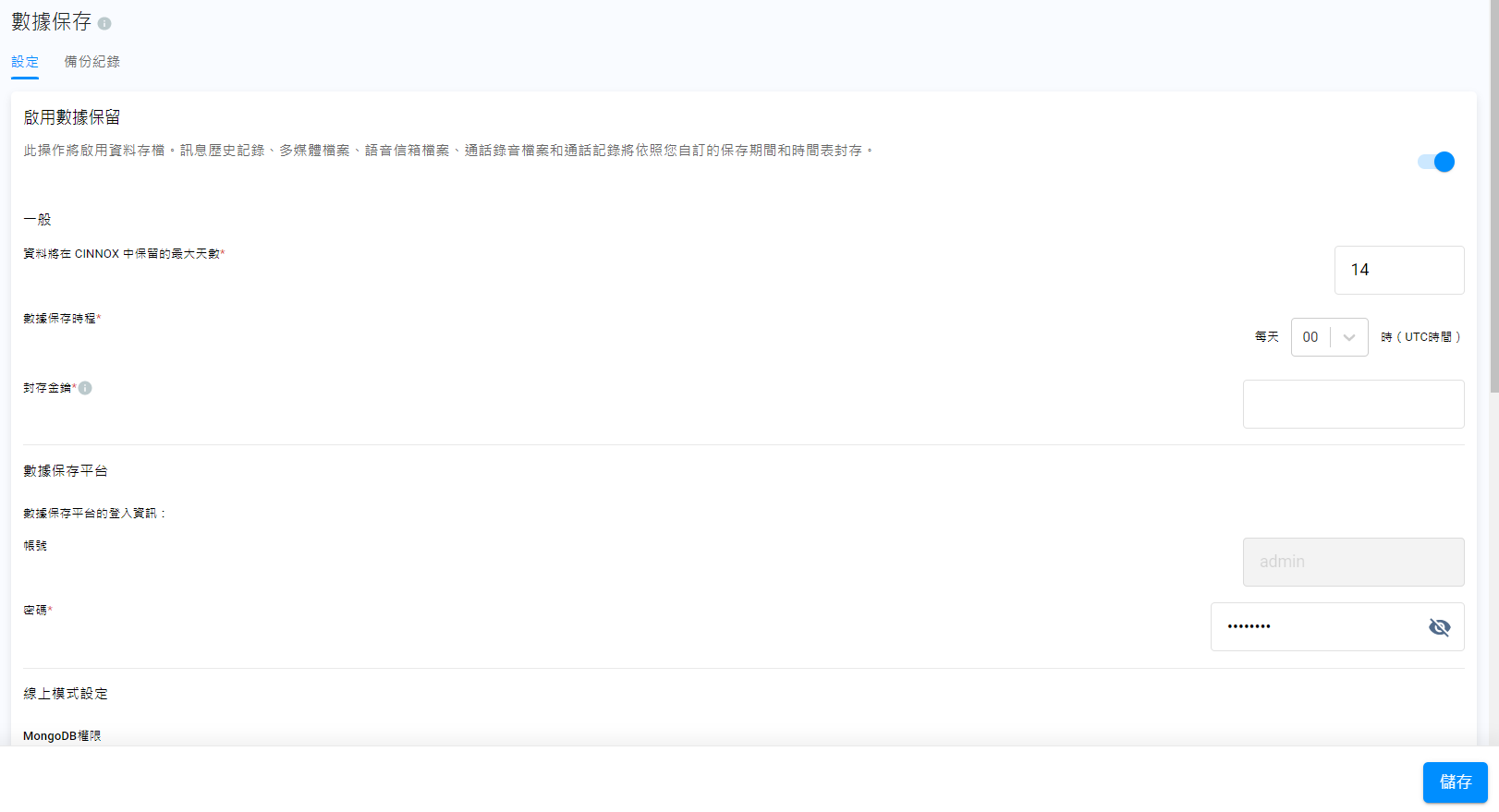
- 自動刪除保留的數據的部份下
- 將自動刪除保留的數據下的按鈕切換為開啟。數據會被存檔,以及儲存在備份網站。
- 從自動刪除時間表的下拉式清單,選擇幾多小時後刪除數據備份。
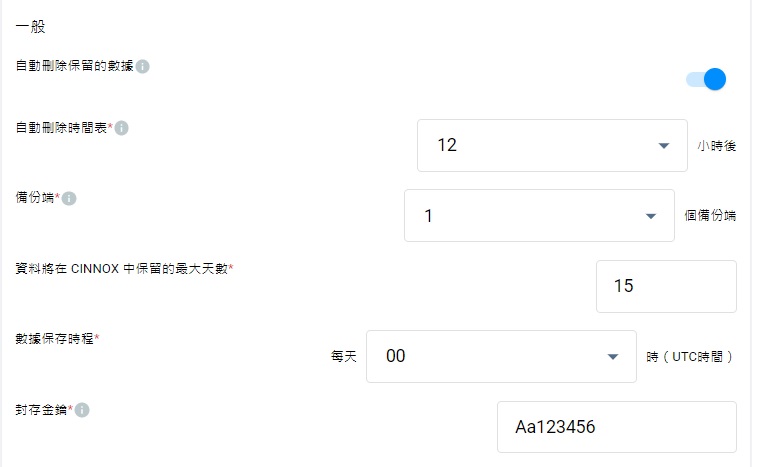
在線使用存檔數據
客戶存檔到CINNOX SFTP伺服器的數據,可以被拉到客戶保存代理主機(Retention Proxy Host),與他們的保存平台 (Retention Portal) 內的數據庫 (Database) 同步。存檔數據將在保存平台中提供,以便在線使用它們。
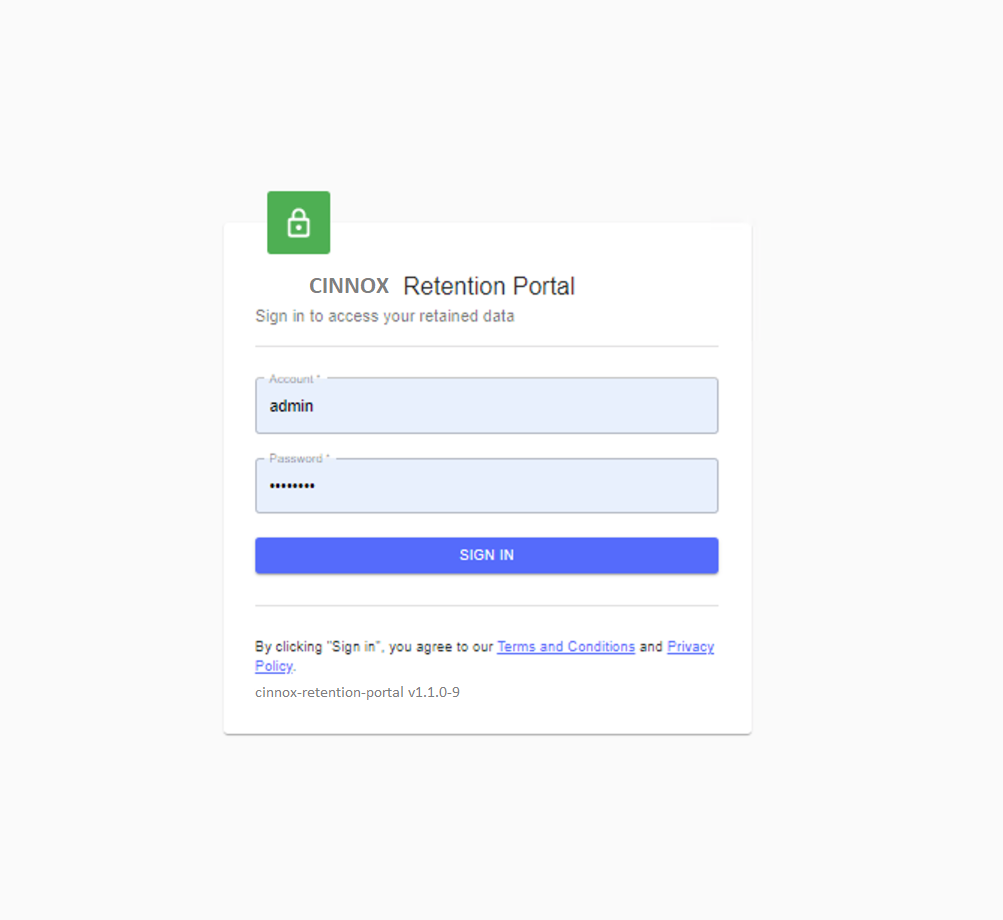
設定數據保存平台的登入資料:
- 在數據保存平台下,設定你的CINNOX數據保存平台的管理員密碼。
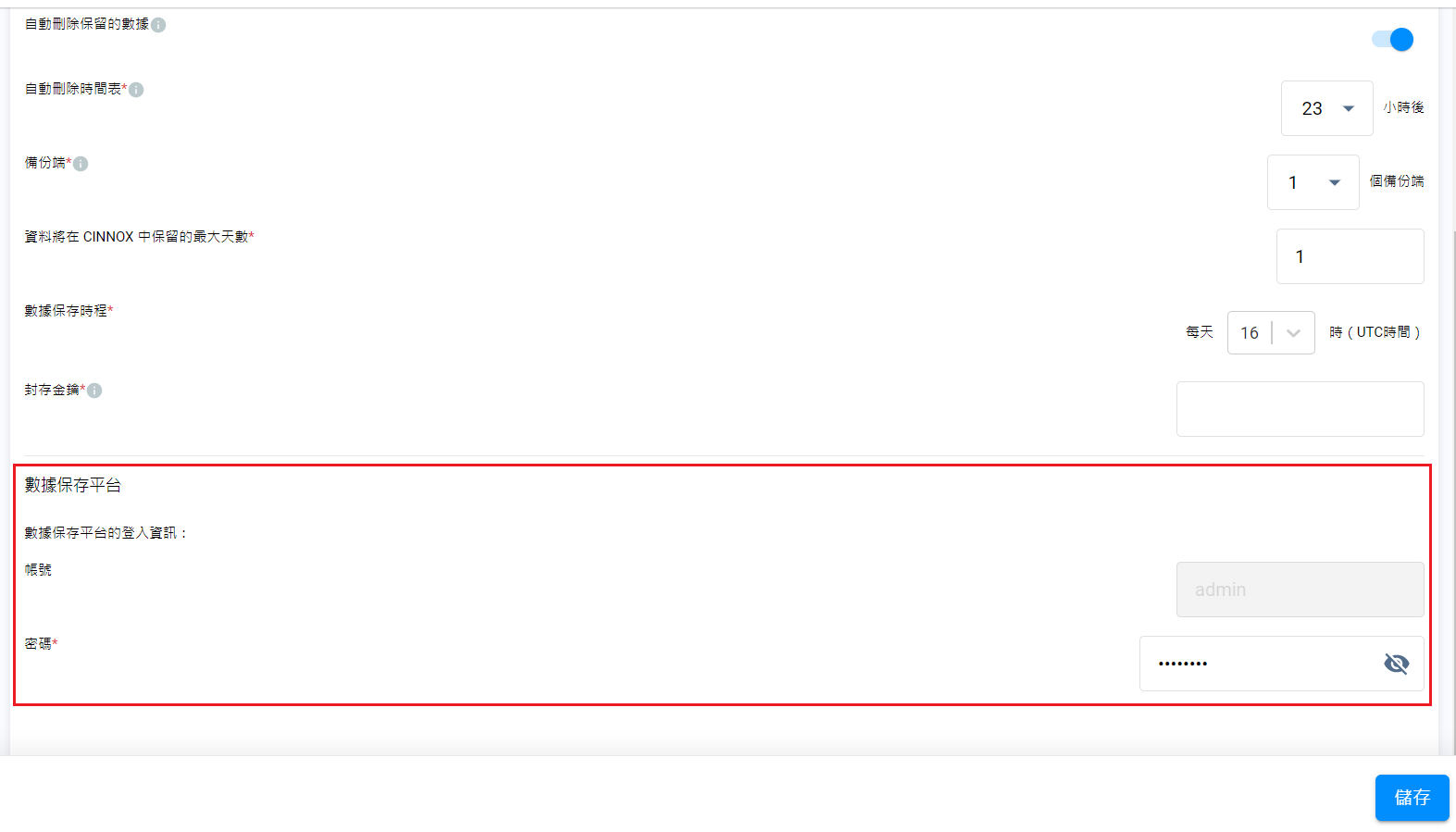
傳輸中的數據
傳輸中的數據是指,通過專用網絡,從一個位置移動到另一位置的數據。當數據從一個網絡傳輸到另一個網絡時,數據保護的措施會執行。
正在傳輸的數據類型
從CINNOX傳輸的數據包括:
- 通訊數據(來自所有類型的聊天室,包括:所有諮詢)
- 聲音和影片錄音檔案
- 通話會議錄音檔案
- 語音信箱檔案
- 文檔檔案(如圖片、影片和其他支援的檔案類型)
- 簡訊
要知道和查找特定聊天室,諮詢中主要對話的存檔位置,請參閱數據保存平台的使用搜尋器和篩選器部份。
- 由於業務原因,用戶數據只會備份,但不會從CINNOX中刪除,包括:
- 員工簡介
- 外部聯絡人資料
當你瀏覽數據保存平台網站時,能夠查看:
- 諮詢歷史
- 聊天室/群組報告
- 通話記錄
- 通話會議歷史
- 文件
- 語音信箱
- 通話錄音
- 簡訊
- 員工
- 外部聯絡人
- 帳號管理
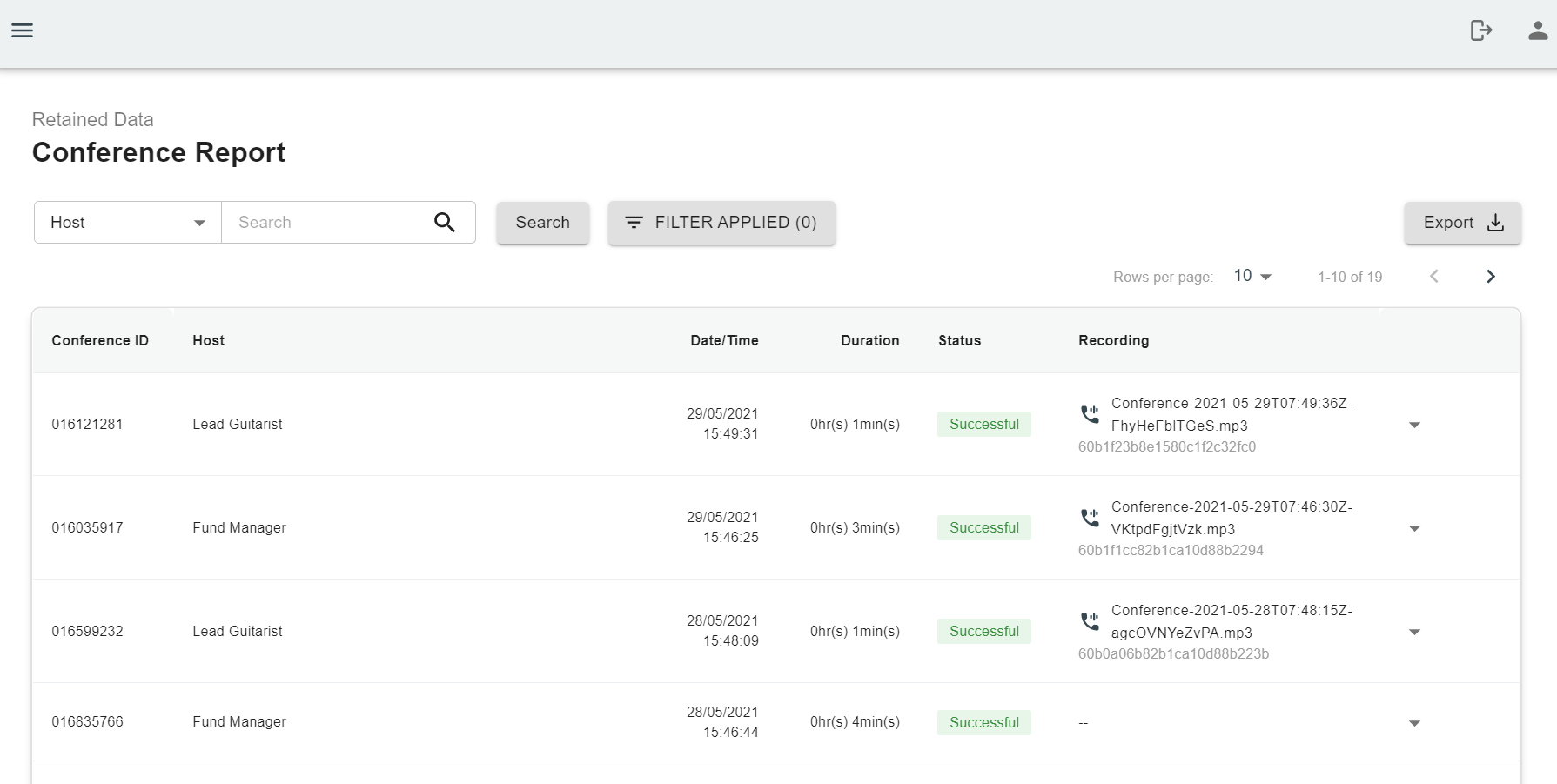
- 有關在線保留數據的更多資料,請參閱本指南的數據保存平台部份。
保留週期
- 啟用數據保存後,數據會安排在每天的設定時間,以及在設定的日數內在CINNOX中傳輸。
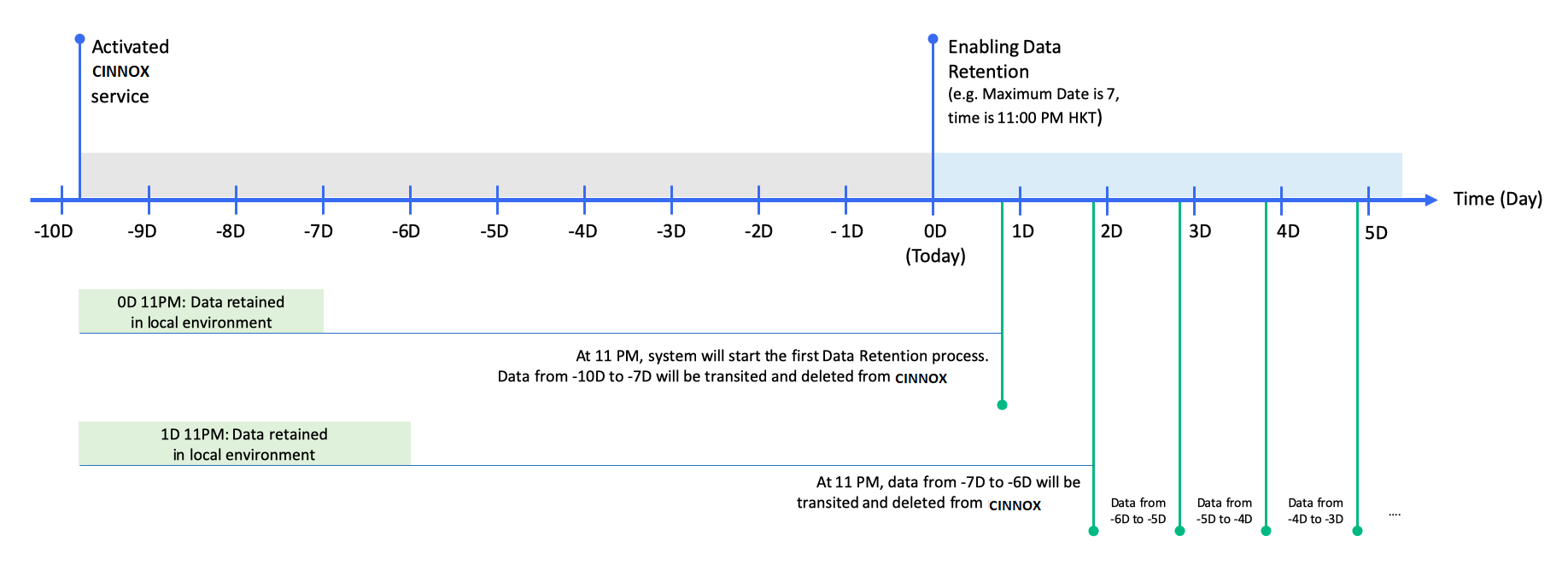
備份紀錄
啟用數據保存後,CINNOX會根據設定的時間,將數據備份到SFTP伺服器,並在每次上傳後建立一個備份紀錄。
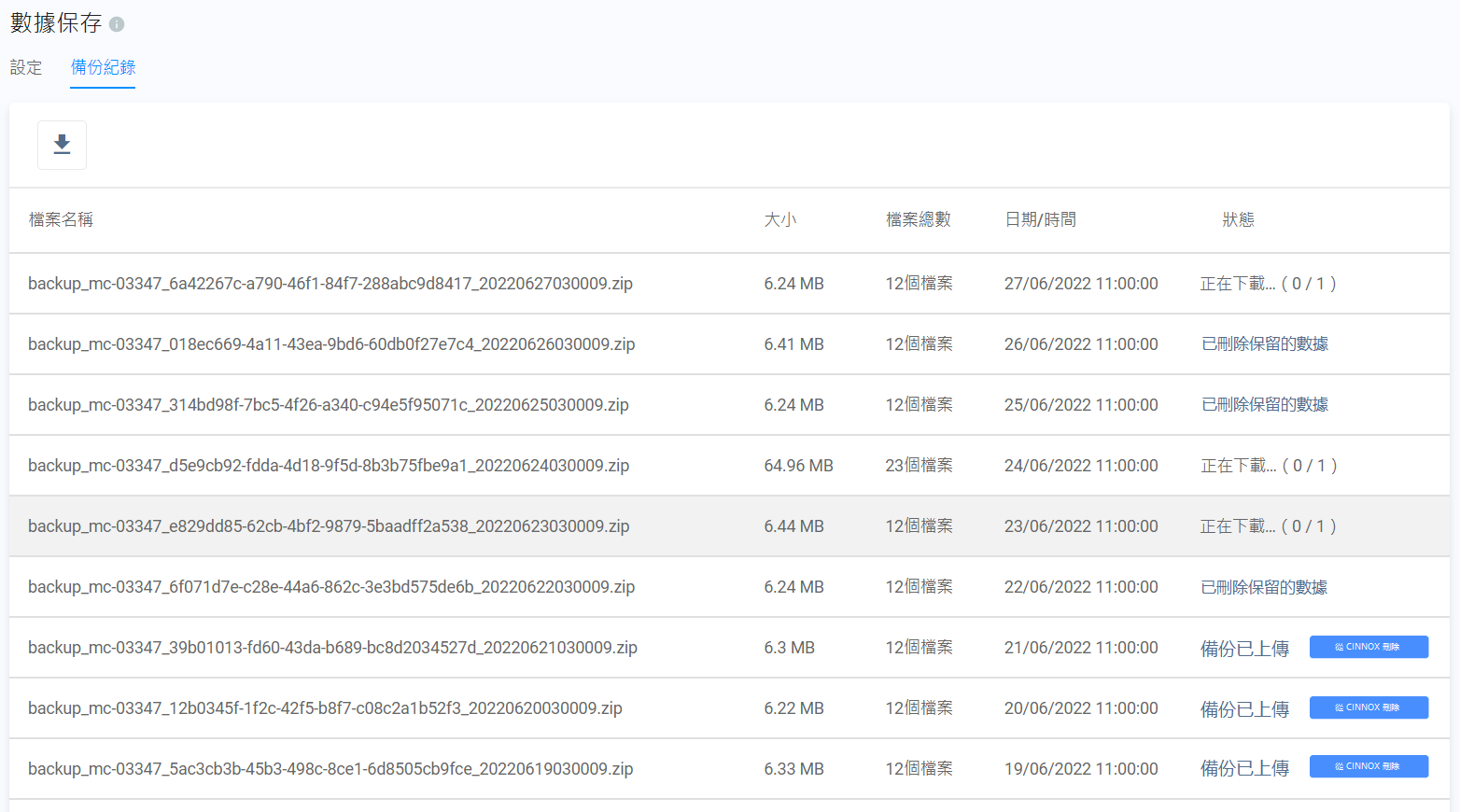 備份紀錄
備份紀錄
查看備份紀錄:
- 導航到管理>安全>數據保存。
- 在數據保存頁面上,點擊備份紀錄選項。
備份紀錄包含以下資料:
- 檔案名稱
- 大小 (總數據量)
- 檔案總數
- 建立備份的日期和時間
- 狀態
保存狀態
- 備份紀錄中的狀態,表示備份數據在本地伺服器中的實際情況。
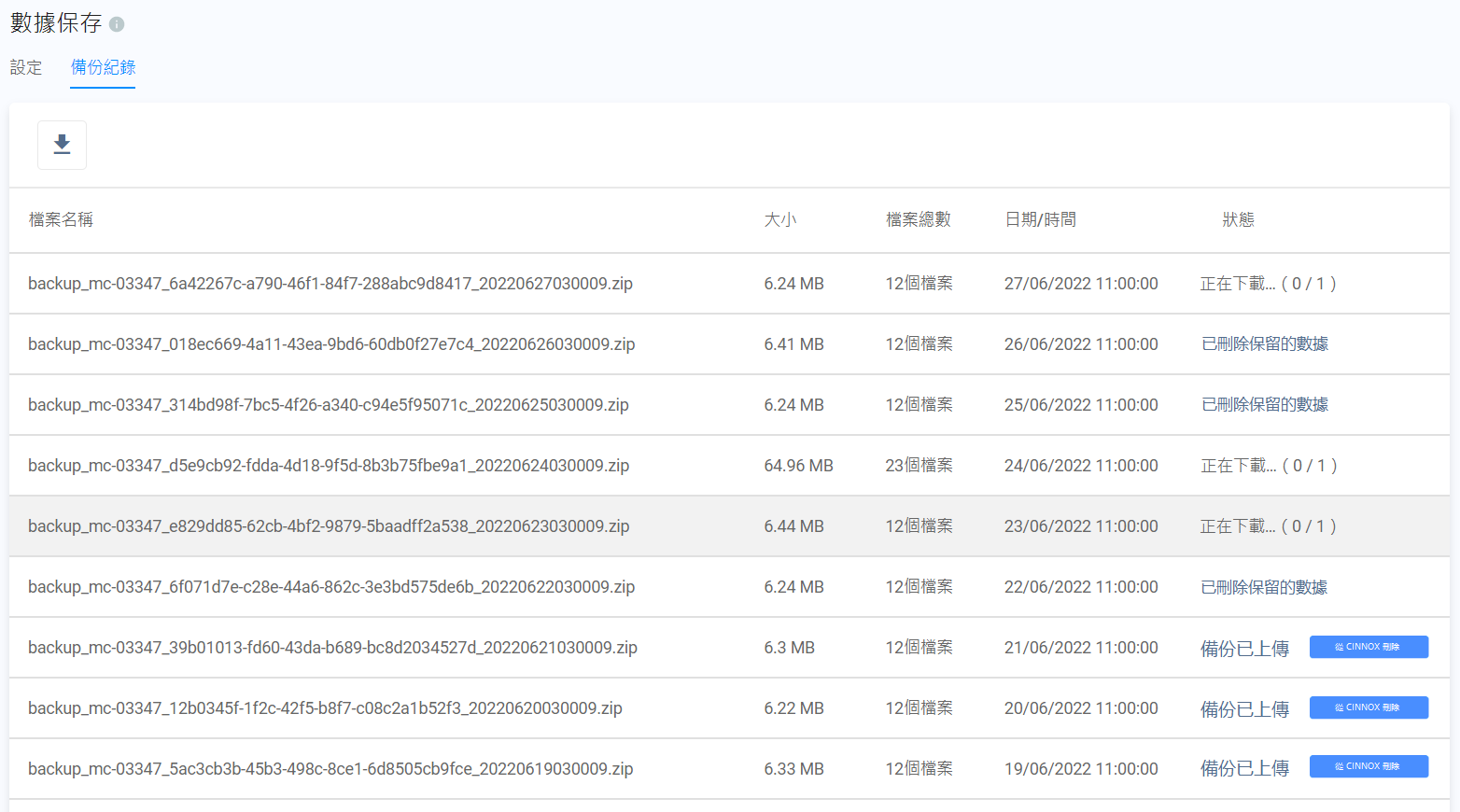
狀態訊息包括:
| 狀態訊息 | 描述 |
|---|---|
| 正在上傳備份... | CINNOX中的數據已備份,目前正在上傳到SFTP 伺服器。 |
| 正在下載... | 保存代理正在從SFTP服伺服器下載保存的數據。 |
| 數據已下載 | 保留的數據被下載到保存代理。用戶可以點擊從CINNOX刪除按鈕,以手動刪除數據。 |
| 正在刪除資料... | CINNOX正在從其系統中刪除所有備份數據。 |
| 無法刪除資料 | 從CINNOX中刪除數據時出錯。 出現一個再試一次按鈕,提示員工管理員重複該過程。 |
| 已刪除保留的數據 | CINNOX已完成從其系統中刪除備份數據。 |
刪除從 CINNOX 中刪除保留的數據
- 要從CINNOX中刪除保存的數據,請在備份紀錄上,點擊備份文件的備份已上傳旁邊的從 CINNOX刪除按鈕。然後CINNOX會刪除數據,並在狀態欄顯示正在刪除資料...。
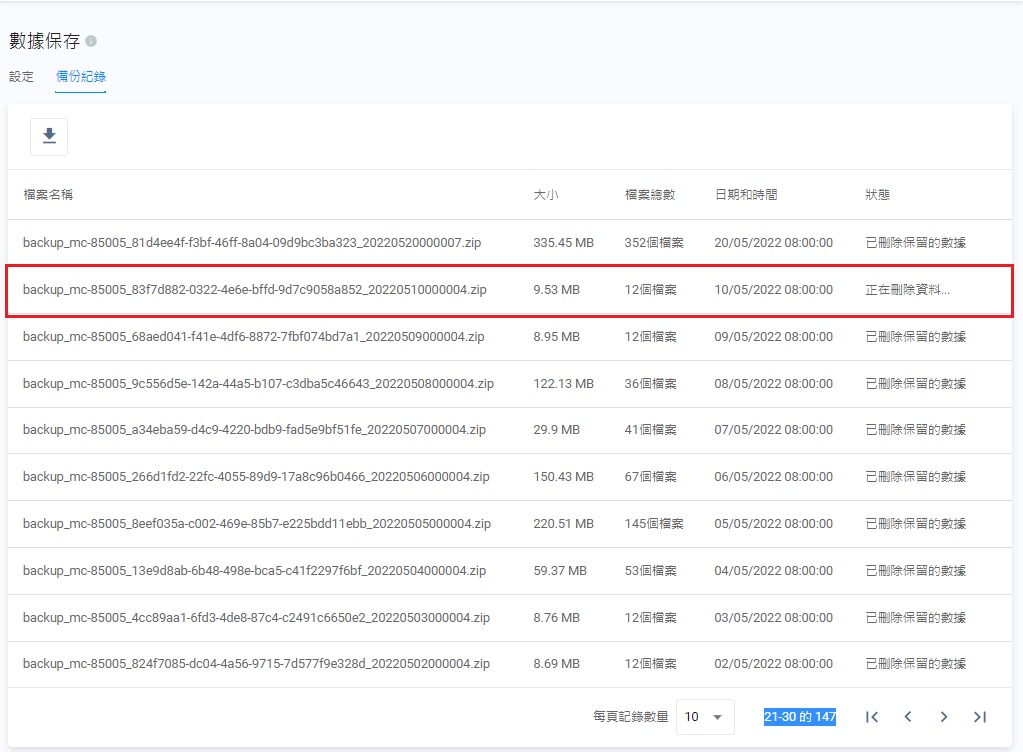
- 成功刪除數據後,CINNOX將其狀態更改為完成。 員工將不能再查看或接觸已刪除的數據,例如:聊天室中的訊息。
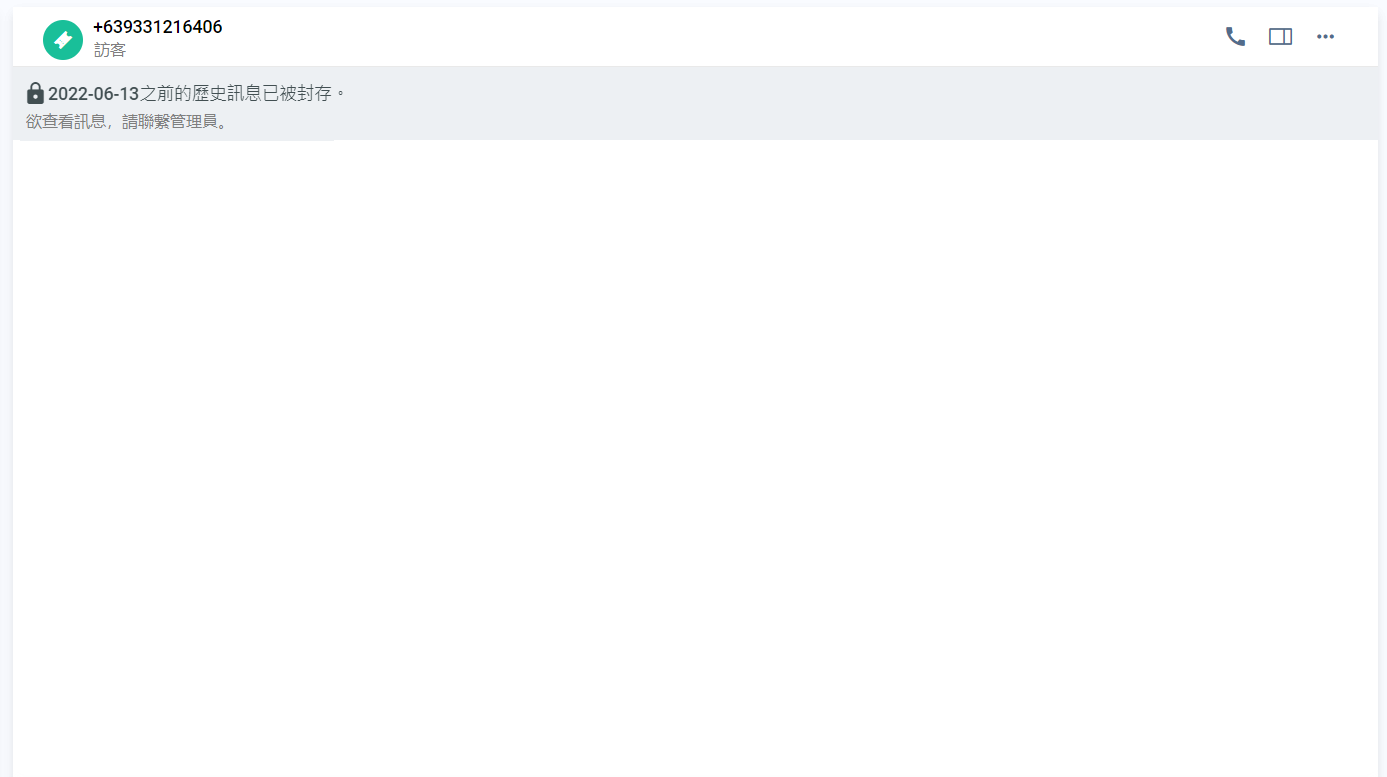
停用數據保存
禁用數據保留:
-
導航到管理>安全>數據保存。
-
在數據保存頁面設定選項下,將啟用數據保留的按鈕切換為關閉。
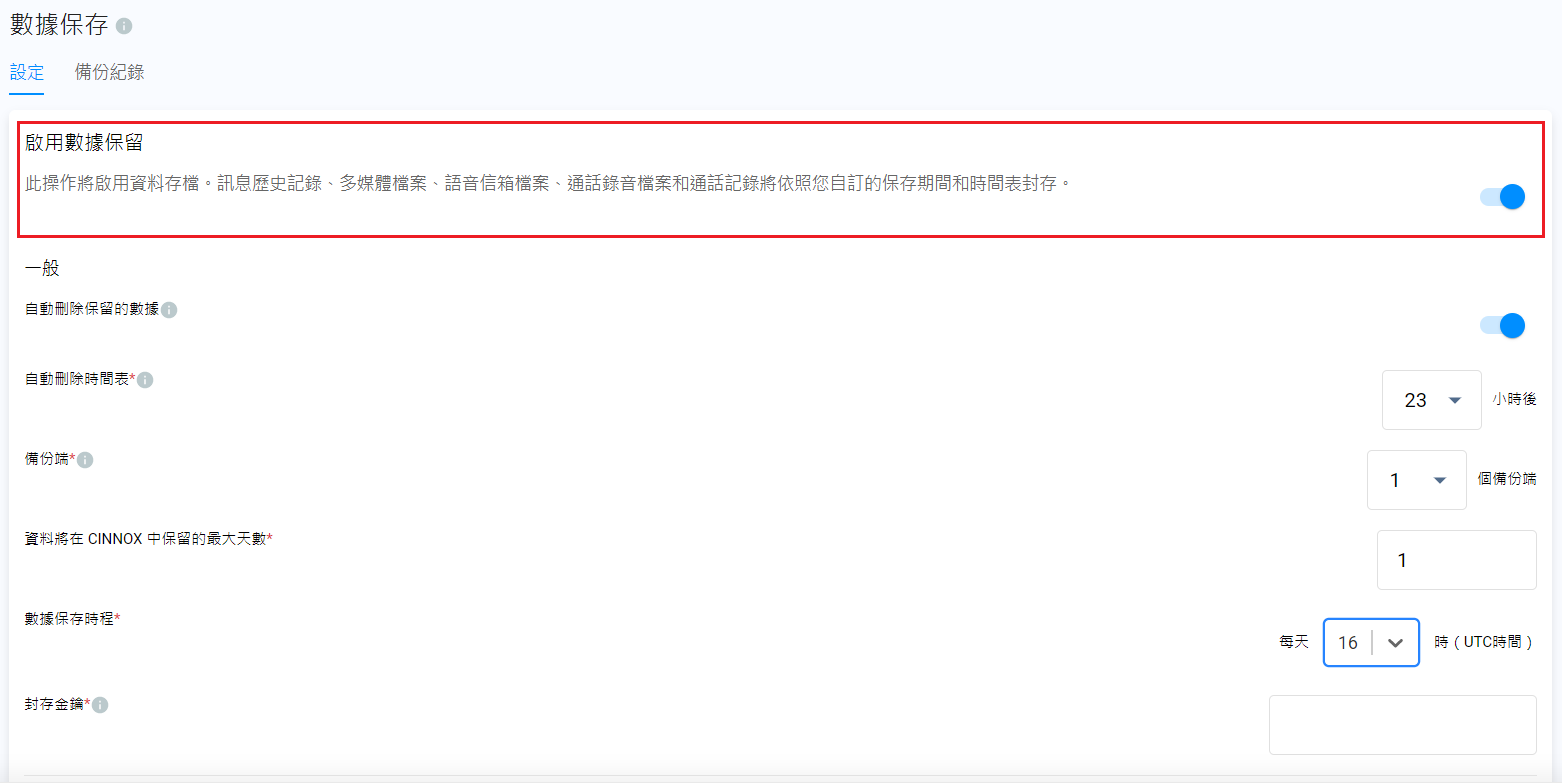
Updated 4 months ago